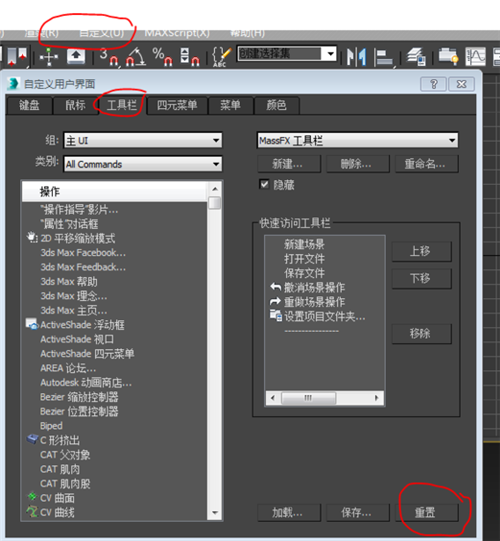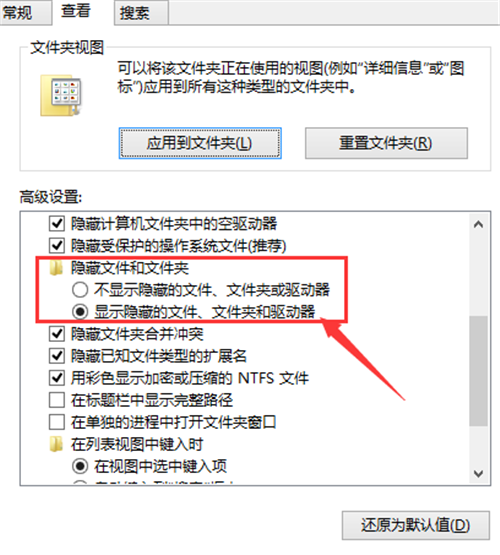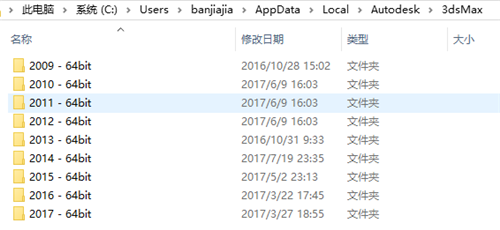解决3dmax选择过滤器空白没有文字显示的两种方法 |
您所在的位置:网站首页 › 为什么3d灯光不显示了呢怎么回事 › 解决3dmax选择过滤器空白没有文字显示的两种方法 |
解决3dmax选择过滤器空白没有文字显示的两种方法
|
3dmax选择过滤器空白怎么解决?当我们遇到3dmax选择过滤器不显示文字,只有一片空白的时候,我们要怎样操作能够解决呢?本期,就和模型云一起看看这两种解决3dmax选择过滤器空白没有文字显示的方法吧! 3dmax选择过滤器空白怎么解决? 解决3dmax选择过滤器空白没有文字显示的方法一:重置3dmax界面 只要将3dmax界面重置,选择过滤器空白没有文字显示的问题就迎刃而解了。 操作步骤:
打开3dmax软件,选择自定义---自定义用户界面---工具栏---点击界面右下角的重置,工具栏设置将回到默认状态,这时候3dmax选择过滤器空白就能够正常显示了。 解决3dmax选择过滤器空白没有文字显示的方法二:删除运行日志 删除3dmax软件运行日志,也可以解决3dmax选择过滤器空白不显示的问题。 操作步骤: 步骤一、打开我的电脑,在“文件夹选项”中设置显示隐藏的文件。然后打开路径C:\Users\…\AppData\Local\Autodesk\3dsMax,找到3dmax运行日志文件夹。
步骤二、删除对应出了问题的3dmax版本日志文件夹,重新打开3dmax软件即可解决3dmax选择过滤器空白的问题。
以上就是模型云为您整理的两种解决3dmax选择过滤器空白没有文字显示的方法了,当遇到3dmax选择过滤器空白的时候,我们可以重置3dmax界面或者删除运行日志,这样3dmax选择过滤器不显示文字就可以解决啦!更多设计教程请关注模型云设计网站(www.moxingyun.com)。返回搜狐,查看更多 责任编辑: |
【本文地址】
今日新闻 |
推荐新闻 |